Pełny przewodnik: Jak wyodrębnić zdjęcia z iPhone'a 2022
Adela D. Louie, Ostatnia aktualizacja: September 30, 2022
Wraz z wyjątkowymi wynikami, iPhone zyskał na popularności w ostatnich latach, ale także ogromna liczba osób używa go jako swojego najważniejszego telefonu, ale także aparatu fotograficznego. Użytkownicy używają go do przechowywania i zbierania ważnych okazji ze swoimi krewnymi i przyjaciółmi.
Bez wątpienia zdjęcia są jednymi z najważniejszych aspektów takiego iPhone'a, więc możemy je stracić. W związku z tym przechowywanie zdjęć w innym miejscu niż w przypadku incydentu byłoby bardzo mądrą decyzją. Wciąż istnieje wiele metod, jak: wyodrębnij zdjęcia z iPhone'a, więc przeczytaj poniżej, aby dowiedzieć się więcej:
Część #1: Poleć narzędzie do wyodrębniania i odzyskiwania zdjęć z iPhone'a - FoneDog iOS Data RecoveryCzęść #2: Sposoby wyodrębniania zdjęć z iPhone'aCzęść #3: Wniosek
Część #1: Poleć narzędzie do wyodrębniania i odzyskiwania zdjęć z iPhone'a - FoneDog iOS Data Recovery
Rzeczywiście, istnieją różne sposoby wyodrębniania zdjęć z iPhone'a, które czasami lub w inny sposób mogą być czasochłonne i jest tak wiele rzeczy do zrobienia przed faktycznym wyodrębnieniem i odzyskaniem tych zdjęć. Dlatego w tej części przedstawimy bardzo profesjonalne narzędzie, z którego możesz skorzystać w tego rodzaju przypadku. Za pomocą tego narzędzia możesz nawet odzyskać usunięte pliki na swoim iPhonie.
W ramach projektu Odzyskiwanie danych FoneDog iOS został zalecany przez większość użytkowników, co doskonale nadaje się do odzyskiwania zdjęć, wiadomości z WhatsApp, wiadomości, wszystkich kontaktów, filmów i innych formatów plików znalezionych w urządzeniu. Ponadto to narzędzie do odzyskiwania danych może naprawdę odzyskać usunięte pliki i inne pominięte dane. To rzeczywiście obsługuje różne warianty iOS. Aby skorzystać z tego narzędzia, postępuj zgodnie z instrukcjami podanymi poniżej:
iOS Odzyskiwanie danych
Odzyskaj zdjęcia, filmy, kontakty, wiadomości, dzienniki połączeń, dane WhatsApp i inne.
Odzyskaj dane z iPhone'a, iTunes i iCloud.
Kompatybilny z najnowszymi iPhone'ami i iOS.
Darmowe pobieranie
Darmowe pobieranie

- Aby zacząć, pobierz FoneDog iOS Data Recovery, ale także skonfiguruj go. Następnie zainstaluj program na swoim komputerze, a także połącz z nim iDevice za pomocą złącza USB. Następnie ponownie z lewej sekcji wybierz opcję z napisem „Odzyskaj z urządzenia iOS" i dlatego naciśnij przycisk z napisem "Rozpocznij skanowanie".
- Kiedy to naciśniesz "Rozpocznij skanowanie”, oprogramowanie może bardzo dobrze rozpocząć wyszukiwanie w telefonie iPhone odzyskiwania plików. W zależności od całkowitej liczby systemów plików na urządzeniu iDevice proponowana metoda może zająć trochę czasu.
- Możesz nawet przywrócić całość swoich multimediów lub ich prawdziwy podzbiór. Wybierz pliki, po czym naciśnij, że "wyzdrowieć" przełącz, a następnie wybierz sposób wyodrębnienia dokumentów. Oprogramowanie będzie również sprawnie i płynnie odzyskiwać pliki na komputerze, a także odzyskać zdjęcia z martwego iPhone'a.

Część #2: Sposoby wyodrębniania zdjęć z iPhone'a
Istnieje kilka metod wyodrębniania obrazów wraz z iPhone nawet jeśli używasz ich na wiele różnych sposobów, na przykład wysyłając je do znajomych lub publikując je na stronie internetowej. Zdjęcia zrobione kamerą internetową iPhone'a są czasami pobierane z biblioteki zdjęć. Poniżej przedstawiamy kilka sposobów wyodrębniania zdjęć z iPhone'a.
Wyodrębnij zdjęcia z iPhone'a przez Mac
Ten iPhone zawsze był rozpoznawany przez mak jako coś więcej niż tylko aparat w smartfonie i być może urządzenie pamięci masowej. Możesz naprawdę odzyskać obrazy za pomocą tych komputerów Mac. Pamiętaj, że musisz aktywować iPhone'a, zanim Mac będzie mógł uzyskać informacje. Wykonaj poniższe czynności:
- Podłącz kabel ładujący iPhone'a do iPhone'a, a stamtąd podłącz stację dokującą USB do komputera.
- Nieco w Finderze systemu operacyjnego Mac aktywuj opcję, która tylko dalej sugeruje „Konsultacje„, a także kliknij dwukrotnie ten symbol aplikacji, aby uzyskać dostęp do opcji, która tylko dodatkowo sugeruje „Przechwytywanie obrazu” aplikacja.
- Wybierz inicjały swojego iPhone'a z listy opcji na pasku nawigacyjnym menu, który ponownie jest oznaczony „urządzenia".
- Wybierz kilka zdjęć, które naprawdę chcesz wyodrębnić na swoim iPhonie, a następnie naciśnij to górne menu, które sugeruje „import".Możesz również wybrać opcję pierwszą, która zakłada "Importuj wszystko”, aby następnie przesłać wszystkie zdjęcia z urządzenia do komputera.
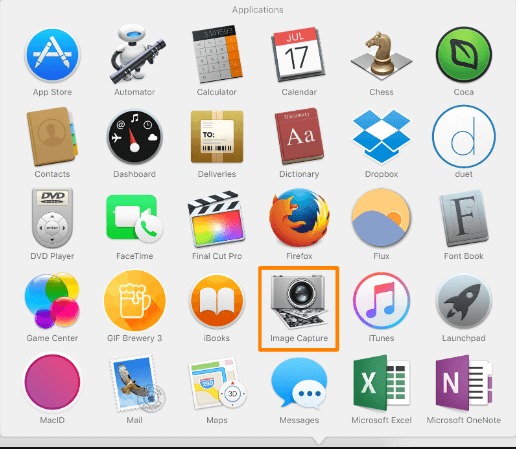
Wyodrębnij zdjęcia z iPhone'a przez iCloud
Niezależnie od tego, czy posiadasz wyposażoną rolkę aparatu iCloud, iPhone może bardzo dobrze automatycznie synchronizować większość zdjęć i filmów w wysokiej rozdzielczości. Naprawdę możesz przenieść wszystkie takie zdjęcia na swój komputer, wykonując poniższe instrukcje.
- Na telefonie i komputerze Mac włącz Rolka aparatu iCloud. Zaloguj się przy użyciu dokładnego identyfikatora Apple ID na obu gadżetach i upewnij się, że zostały one podłączone do tego samego systemu Wi-Fi.
- Po aktywowaniu Rolki aparatu iCloud bezpośrednio na iPhonie i Macu, iCloud może bardzo dobrze zsynchronizować wszystkie zdjęcia wraz z urządzeniami. W rezultacie Twoje zdjęcia z iPhone'a mogą bardzo dobrze pojawiać się na Twoim Macu.
- Każde ze zdjęć zrobionych na iPhonie zostanie przeniesione na komputer Mac, ale także zachowane w tej aplikacji Zdjęcia. Zaraz po zakończeniu procesu łączności możesz naprawdę je przeglądać.
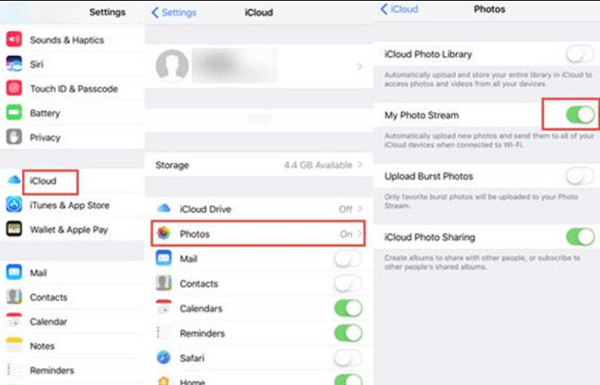
Wyodrębnij zdjęcia z iPhone'a przez iTunes
Rzeczywiście możesz również użyć iTunes do zintegrowania wszystkich zdjęć z iPhone'a z komputerem. Zobacz środki poniżej.
- Zacznij organizować wszystkie zdjęcia z iPhone'a.
- Podłącz iPhone'a do komputera, a także uruchom to oprogramowanie iTunes.
- A potem, nieco w lewym rogu tego ekranu, po prostu poszukaj takiej opcji coś, co wyraźnie stwierdza „ZDJĘCIA"często pod słuchawką"Podsumowanie”, ale także dotknij go.
- Sprawdź te „Synchronizuj zdjęcia" pole, które mówi na prawym wyświetlaczu.
- Następnie ponownie z rozwijanego folderu wybierz opcję, która w ten sposób wyraźnie stwierdza „Wybierz folder".
- Następnie wybierz folder, w którym zapisałeś zdjęcia.
- A stamtąd wybierz opcję, która jakoś mówi "Zastosuj”, aby rozpocząć przechowywanie tego folderu na komputerze.
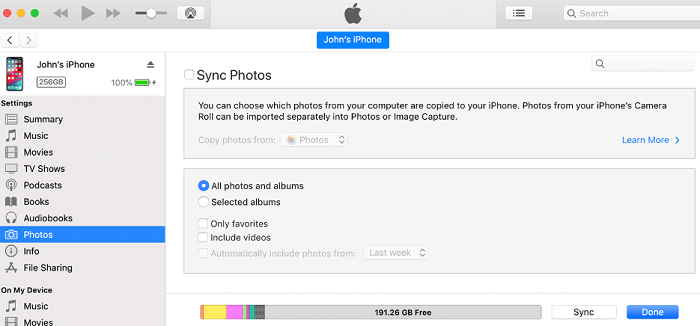
Wyodrębnij zdjęcia z iPhone'a za pomocą autoodtwarzania systemu Windows
Musisz zrozumieć, że niektóre zdjęcia z rolki aparatu mogą być wyodrębnione bezpośrednio do systemu komputerowego za pomocą funkcji Autoodtwarzanie systemu Windows w całym tym podejściu. Dopiero po zorganizowaniu tych zdjęć za pomocą zamówienia będziesz mógł wyodrębnić te rodzaje zdjęć iPhone'a z systemu komputerowego. Oto jak możesz to zrobić.
- Następnie, gdy pojawi się okno Autoodtwarzania, podłącz iPhone'a do komputera, a także wybierz opcję, która potwierdza "Importuj zdjęcia i filmy za pomocą systemu Windows".
- W całym powstającym wyświetlaczu naciśnij tę opcję link "Importuj ustawienia". Po czym obok opcji "Importuj do", naciśnij przełącznik Przeglądaj, aby naprawdę zmienić plik, do którego dalej Rolka z aparatu zdjęcia są importowane.
- A potem skonfiguruj swoje możliwości importu, ale także naciśnij "OK„.Ale jeśli nie chcesz, wybierz tag, a następnie dotknij tego przełącznika importu.
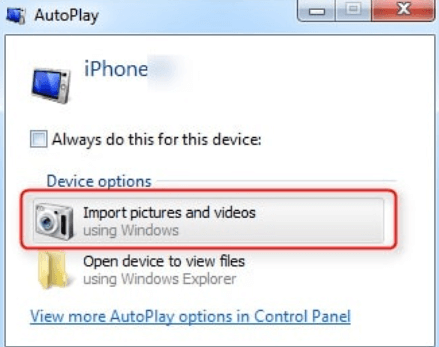
Wyodrębnij zdjęcia z iPhone'a za pomocą aplikacji Zdjęcia w systemie Windows 10
Możesz naprawdę wygodnie postępować zgodnie z poniższymi wskazówkami, aby wyodrębnić zdjęcia z takiego iPhone'a z aplikacją Zdjęcia systemu Windows 10. Oto jak to działa.
- Najpierw zainstaluj najnowszą wersję iTunes na swoim urządzeniu, a następnie podłącz iPhone'a do komputera za pomocą wysokiej jakości przewodu zasilającego USB.
- A potem uruchom ZDJĘCIA Aplikację na komputer, a także wybierz funkcję, która mówi „import” w prawym górnym rogu ekranu.
- Następnie, po wybraniu zdjęć, które naprawdę musisz wyodrębnić bezpośrednio z tego iPhone'a, naciśnij możliwość, która w ten sposób mówi "KONTUNUUJ„.Te wybrane zdjęcia mogą zostać wyodrębnione z iPhone'a do komputera w ciągu kilku sekund.
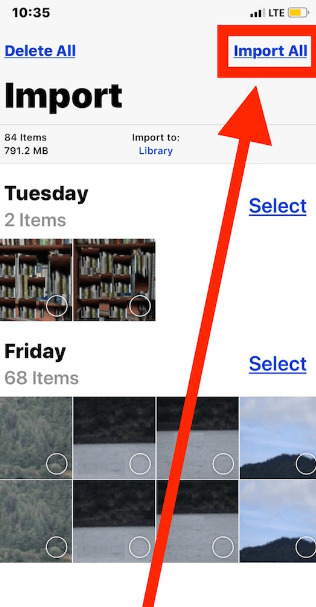
Wyodrębnij zdjęcia z iPhone'a przez e-mail
Gdy masz dużą liczbę typów plików, takich jak zdjęcia, które można wyodrębnić bezpośrednio z iPhone'a, korzystanie z poczty e-mail nie jest szczególnie niezawodnym sposobem. Jednak w przypadku małej liczby rekordów fotograficznych możesz również użyć jednego z takich sposobów.
- Aby aktywować aplikację, przejdź do swojego iPhone'a „Ekran główny„ i kliknij tę opcję, która potwierdza tylko „ZDJĘCIA".
- A potem, głównie przeszukując albumy, wybierz te zdjęcia, które naprawdę chcesz wyodrębnić.
- Następnie kliknij tę opcję, która wyraźnie wskazuje tylko „Wybierz" aby wybrać 5 obrazów, a następnie kliknij tylko na wybór, który naprawdę tylko potwierdza "Udostępnij".
- Następnie naciśnij najpierw opcję, która po prostu wskazuje „Poczta”, a to spowoduje uruchomienie nowego powiadomienia tylko z dołączonymi do niego wybranymi zdjęciami. Możesz później uzyskać dostęp do zdjęć, uzyskując dostęp do poczty e-mail bezpośrednio z komputera.
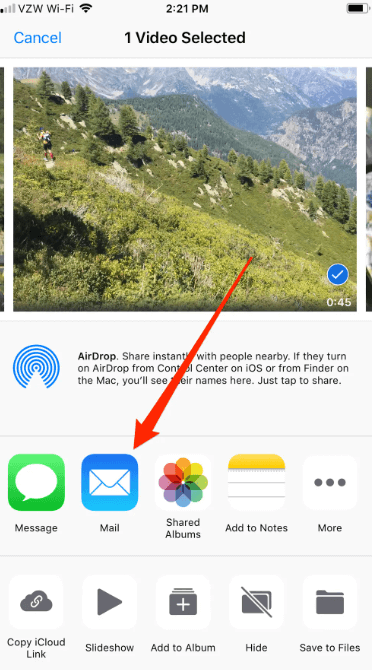
Ludzie również czytająJak odzyskać zdjęcia z przechowalni zdjęć na iPhone'a?Jak odzyskać zdjęcia z wyłączonego iPhone'a bez kopii zapasowej?
Część #3: Wniosek
Aby podkreślić to wszystko, zauważysz, że techniki wymienione w poprzedniej sekcji, co oznacza, że wyodrębnienie zdjęć z iPhone'a jest proste. Naprawdę możesz wybrać najlepsze podejście, które zależy od Twoich preferencji i dostępności. Mamy nadzieję, że to jeszcze bardziej wzbogaci twoją wiedzę i rzeczywiście może wykonać wyżej wymienione przewodniki w dłuższej perspektywie. Miłego dnia.
Zostaw komentarz
Komentarz
iOS Odzyskiwanie danych
3 Metody odzyskiwania usuniętych danych z iPhone'a lub iPada.
Darmowe pobieranie Darmowe pobieranieGorące artykuły
- PRZEWODNIK 2022: Jak przywrócić iPada z kopii zapasowej iCloud?
- Przewodnik 2022: Jak pobierać wiadomości tekstowe z iCloud?
- Jak przenieść zdjęcia ze starego iPhone'a na nowy iPhone? [2022]
- Przewodnik 2022: Jak przenieść muzykę z komputera Mac na iPhone'a?
- Co zrobić, gdy iPhone utracił kontakty po aktualizacji? [2022]
- Jak przesyłać zdjęcia z iPhone'a do Samsunga? [2022]
- Praktyczne sposoby 3 przesyłania filmów z iPhone'a na Androida!
- Jakie jest najlepsze oprogramowanie do przesyłania iPhone'a w 2022 roku?
/
CIEKAWYDULL
/
PROSTYTRUDNY
Dziękuję Ci! Oto twoje wybory:
Doskonały
Ocena: 4.6 / 5 (na podstawie 77 oceny)
